在上一章中,您已经在本地系统上看到了Vaadin的安装.在本章中,让我们首先使用Vaadin创建我们的第一个应用程序.回想一下,我们在本教程中使用的是Eclipse IDE.
要开始在Vaadin中创建第一个应用程序,请在本地系统中打开Eclipse IDE,然后按照下面给出的步骤进行操作;
第1步 : 在文件菜单上,单击新建,然后单击其他.请参阅以下屏幕截图以便更好地理解.
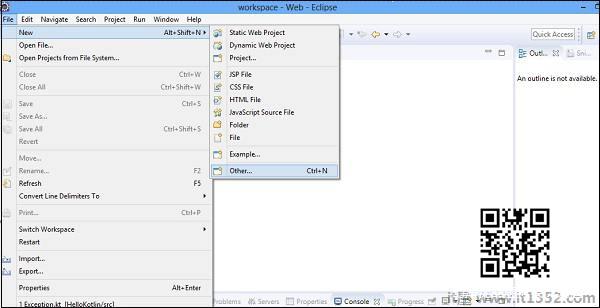
第2步 : 现在,在搜索框中输入 Vaadin ,您可以看到以下屏幕截图中显示的选项.现在,从选项中选择 Vaadin 8 ,然后单击下一步.
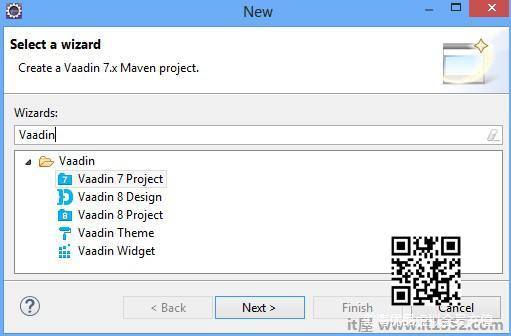
第3步 : 您可以看到一个包含四个选项的窗口,如下所示.选择第一个选项并继续下一步.
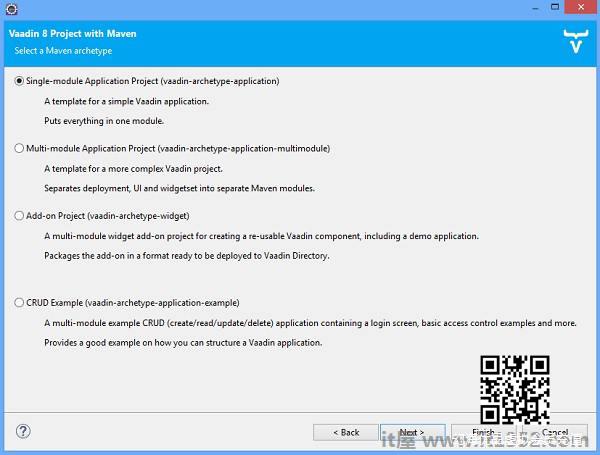
第4步 : 接下来,您可以看到如下面的屏幕截图所示的屏幕.提供Group Id和Artifact Id,然后选择Finish.这样就完成了项目,Eclipse将为你创建Vaadin.
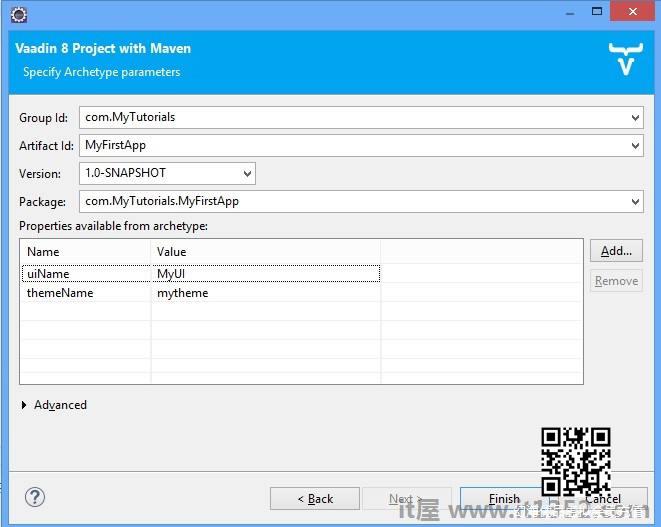
请注意,此步骤可能需要一些时间,因为它需要配置设置. artefact id是当前项目的名称.我们将其命名为 MyFirstApp .
第5步 : 现在,您可以找到自动Vaadin项目的目录结构,如下所示 :
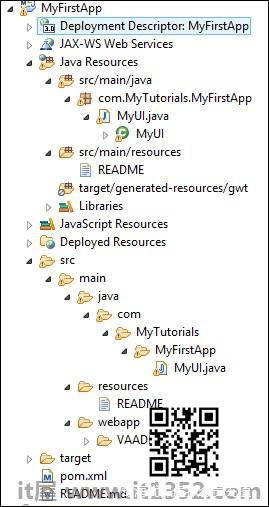
第6步 : 您的第一个Vaadin应用程序已准备就绪.在任何应用程序服务器中运行项目.一旦准备就绪,你可以找到你的屏幕,如下图所示 :
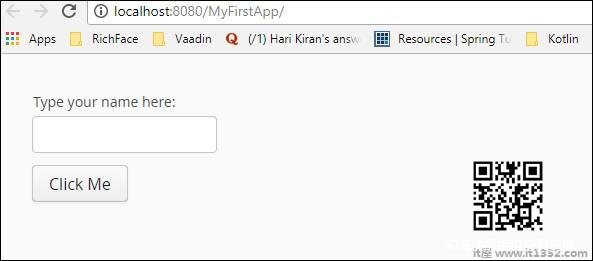
第7步 : 在文本框中输入任何文本,然后单击单击我按钮.您可以观察输出显示 :
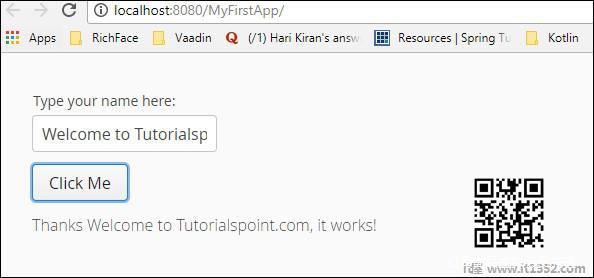
祝贺你!您已成功创建了第一个Vaadin应用程序.